Monitorez Jenkins avec le pluginOpenTelemetry en visualisant les jobs et les exécutions pipeline sous forme de traces distribuées. Vous pouvez également installer le quickstart pour obtenir un dashboard prédéfini pour monitorer votre pipeline Jenkins.
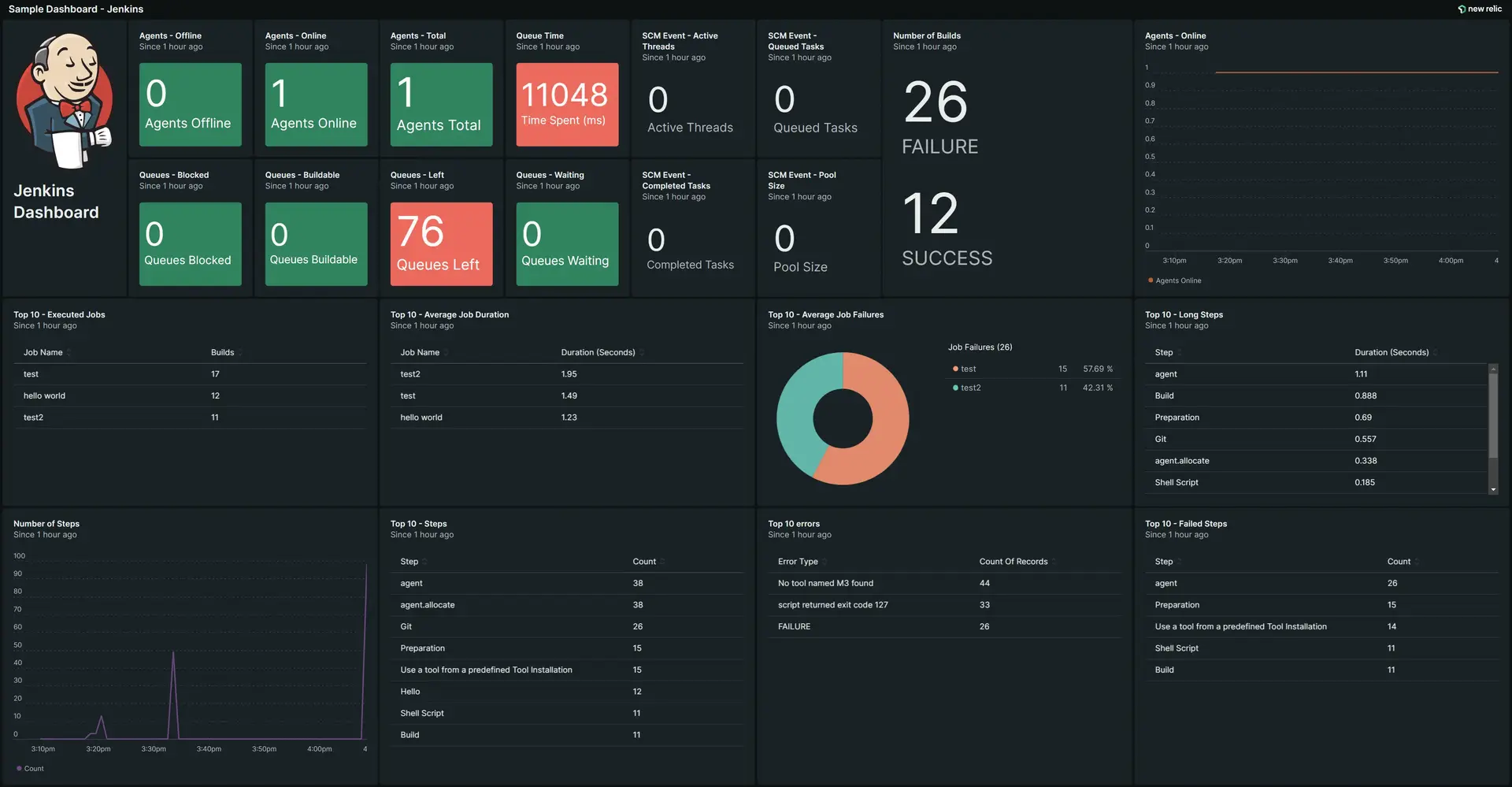
Prérequis
Vous devez d’abord installer le plugin OpenTelemetry de Jenkins :
- connectez-vous à Jenkins.
- Depuis le dashboard, cliquez sur Manage Jenkins.
- Sous configuration du système, cliquez sur Plugins.
- Cliquez sur l’onglet Available plugins , puis recherchez OpenTelemetry.
- Cochez la case OpenTelemetry et Install without restart.
- Une fois l’installation terminée, cliquez sur Manage Jenkins.
- Sous System Configuration, cliquez sur System.
- Faites défiler vers le bas et recherchez une section appelée OpenTelemetry. Si vous ne le voyez pas, redémarrez Jenkins.
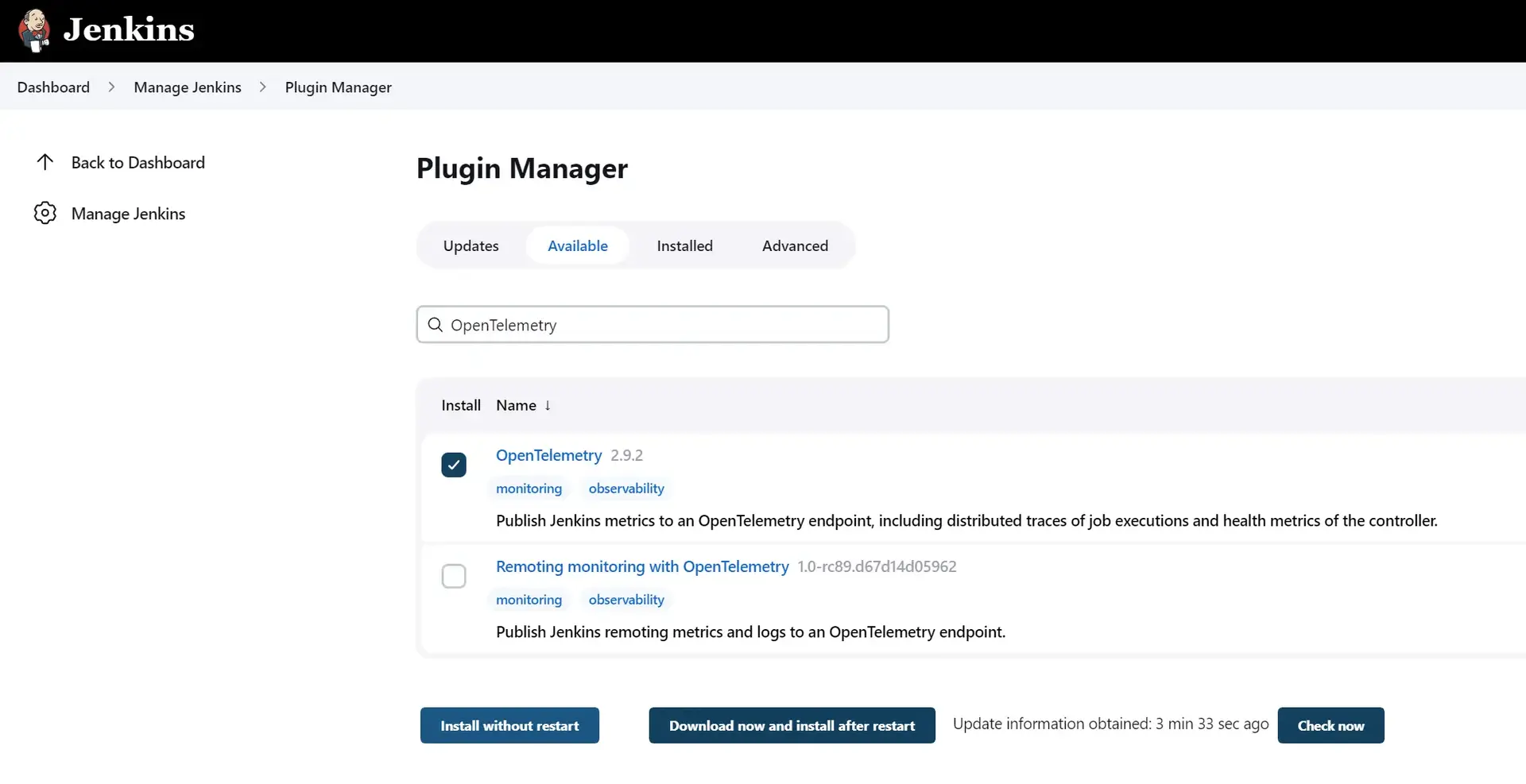
Configuration
Vous avez besoin d’un point de terminaison OTLP New Relic et d’un pour configurer le plugin Jenkins OpenTelemetry afin d’envoyer des données à New Relic.
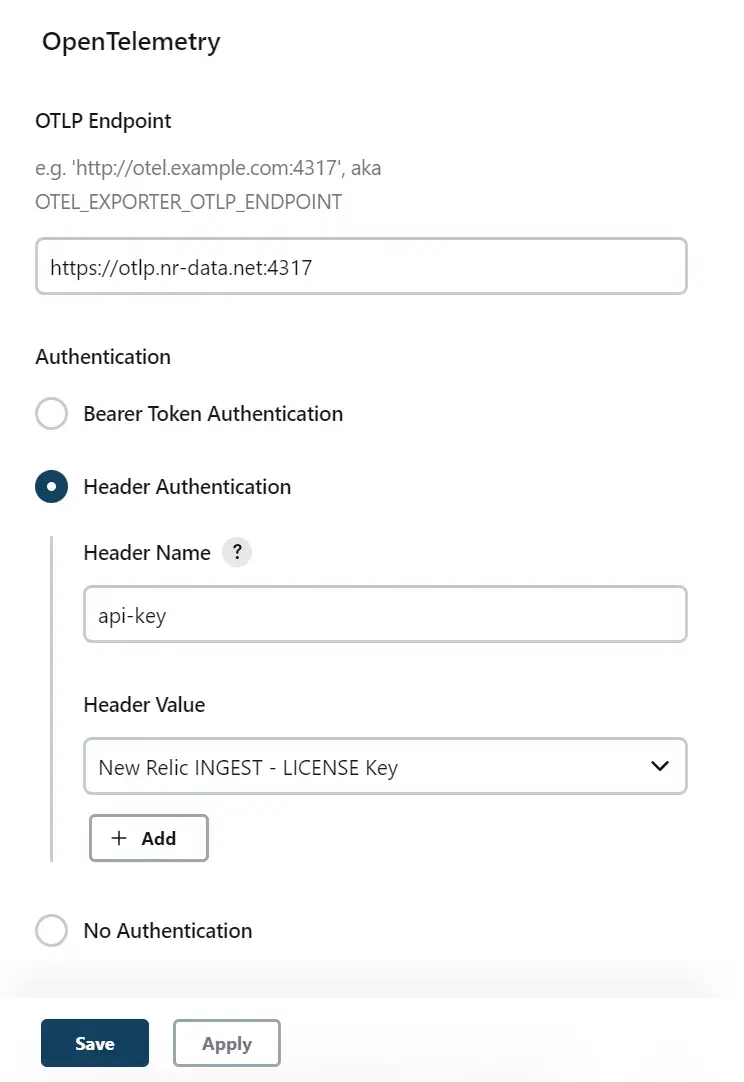
- Entrez un point de terminaison OTLP. Par exemple,
https://otlp.nr-data.net:4317. - Pour l'authentification, sélectionnez Header Authentication: a. Dans le champ Header Name , saisissez api-key. b. Dans le champ Header Value , saisissez un texte secret contenant votre clé de licence d’ingestion New Relic.
- Enregistrez les modifications.
Si vous n'avez pas de texte secret créé avec votre clé de licence New Relic, cliquez sur le bouton + Add et sélectionnez Jenkins Credentials Provider pour en créer un. Vous pouvez conserver les valeurs par défaut à l'exception de kind et secret et description est facultatif.
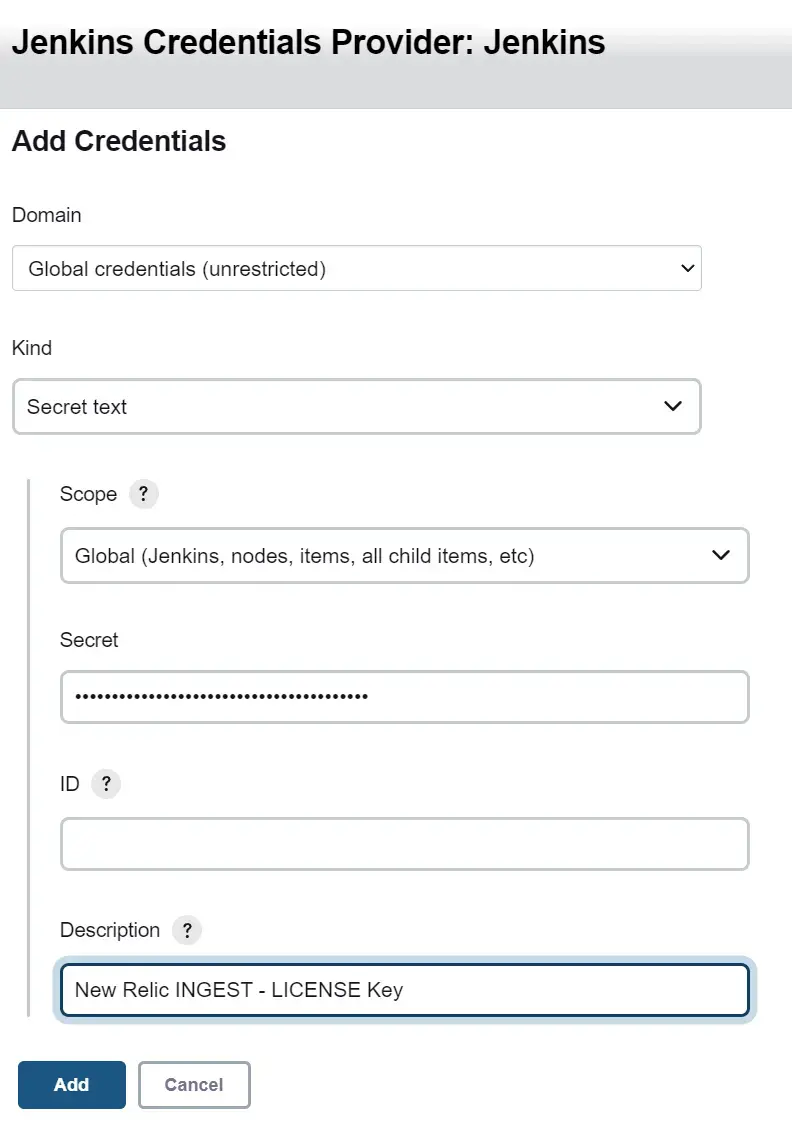
- Dans la liste déroulante Kind , sélectionnez Secret text.
- Dans le champ secret , saisissez votre clé de licence d’ingestion New Relic.
- Vous pouvez éventuellement ajouter une description pour indiquer à quoi sert le texte secret.
Validation
Exécutez une tâche ou créez un nouveau pipeline pour voir les données Jenkins dans New Relic. Voici comment construire un pipeline :
- connectez-vous à Jenkins et cliquez sur New Item.
- Saisissez un nom d’élément, cliquez sur Pipeline, puis sur OK.
- Faites défiler jusqu'en bas jusqu'à la section Pipeline .
- Utilisez le script Pipeline et sélectionnez une option dans la liste déroulante try sample Pipeline... .
- Cliquez sur Enregistrer.
- Dans le pipeline nouvellement créé, cliquez sur Build Now.
- Arrivé à one.newrelic.com > All capabilities > APM & services > Services - OpenTelemetry > jenkins.
- Cliquez sur Distributed tracing pour visualiser les tâches et les exécutions de pipeline.
- Cliquez sur Logs pour voir le log de votre console Jenkins. S'il n'y a pas de log, vérifiez que la variable d'environnement
OTEL_LOGS_EXPORTER="otlp"est définie.
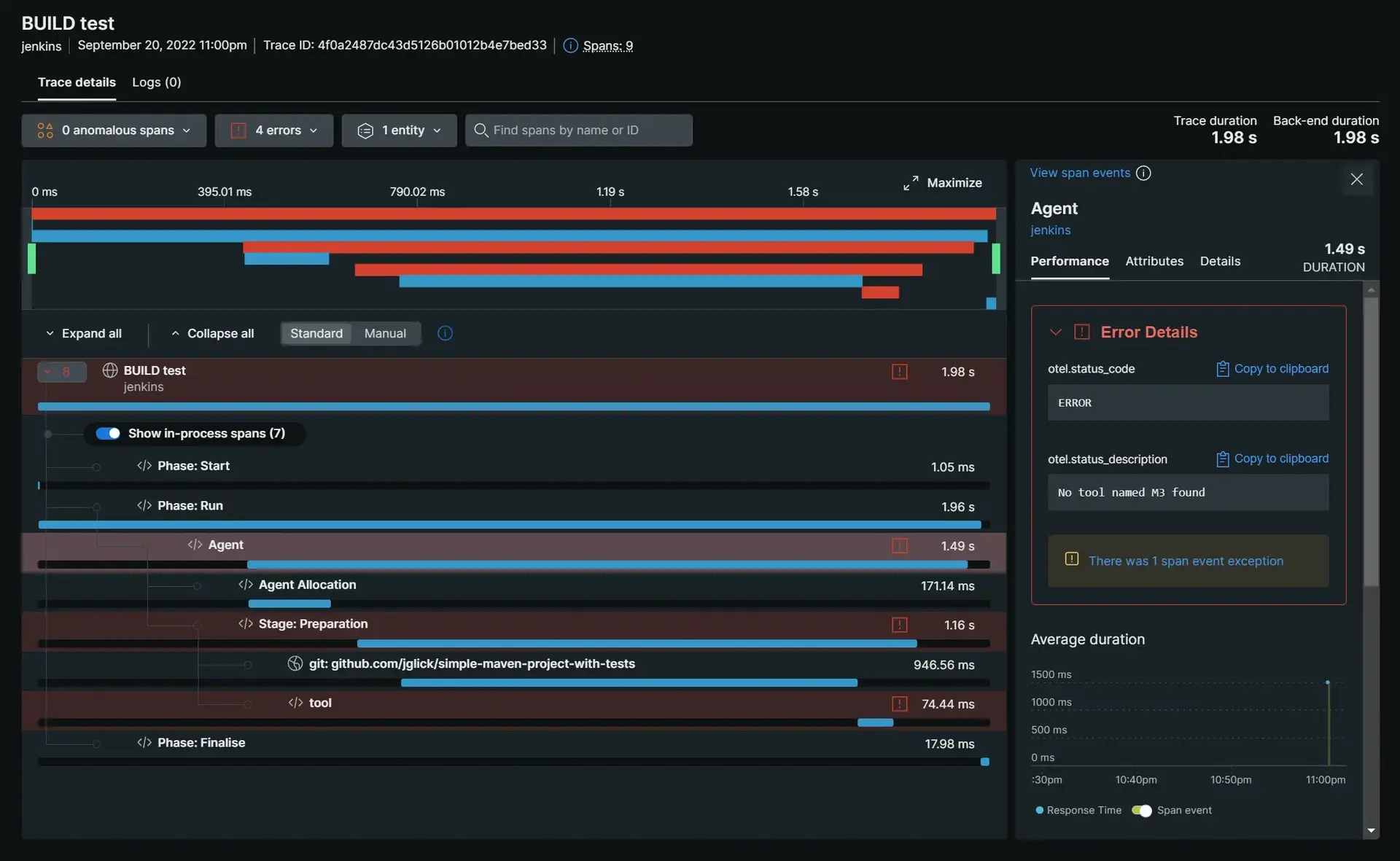
Installer le de Jenkins quickstart dashboard
Après avoir envoyé vos données pipeline Jenkins à New Relic, vous pouvez également monitorer facilement vos tâches et vos exécutions pipeline avec le dashboard prédéfini de New Relic Instant Observability. Démarrez en quelques minutes avec un dashboard prédéfini pour voir les indicateurs clés dans une vue consolidée :
- Accédez au quickstart de Jenkins dans New Relic Instant Observability et cliquez sur + Install now.
- Sélectionnez un compte et cliquez sur Begin installation.
- Si vous avez déjà terminé la validation, sélectionnez done pour passer à l'étape suivante.
- Le quickstart déploie les ressources sur votre compte. Cliquez sur see your data pour accéder au dashboard.
Important
Si votre nom de service (OTEL_SERVICE_NAME) est configuré comme autre chose que jenkins, mettez à jour les conditions WHERE de entity.name sur le dashboard prédéfini pour utiliser le nom de service configuré.
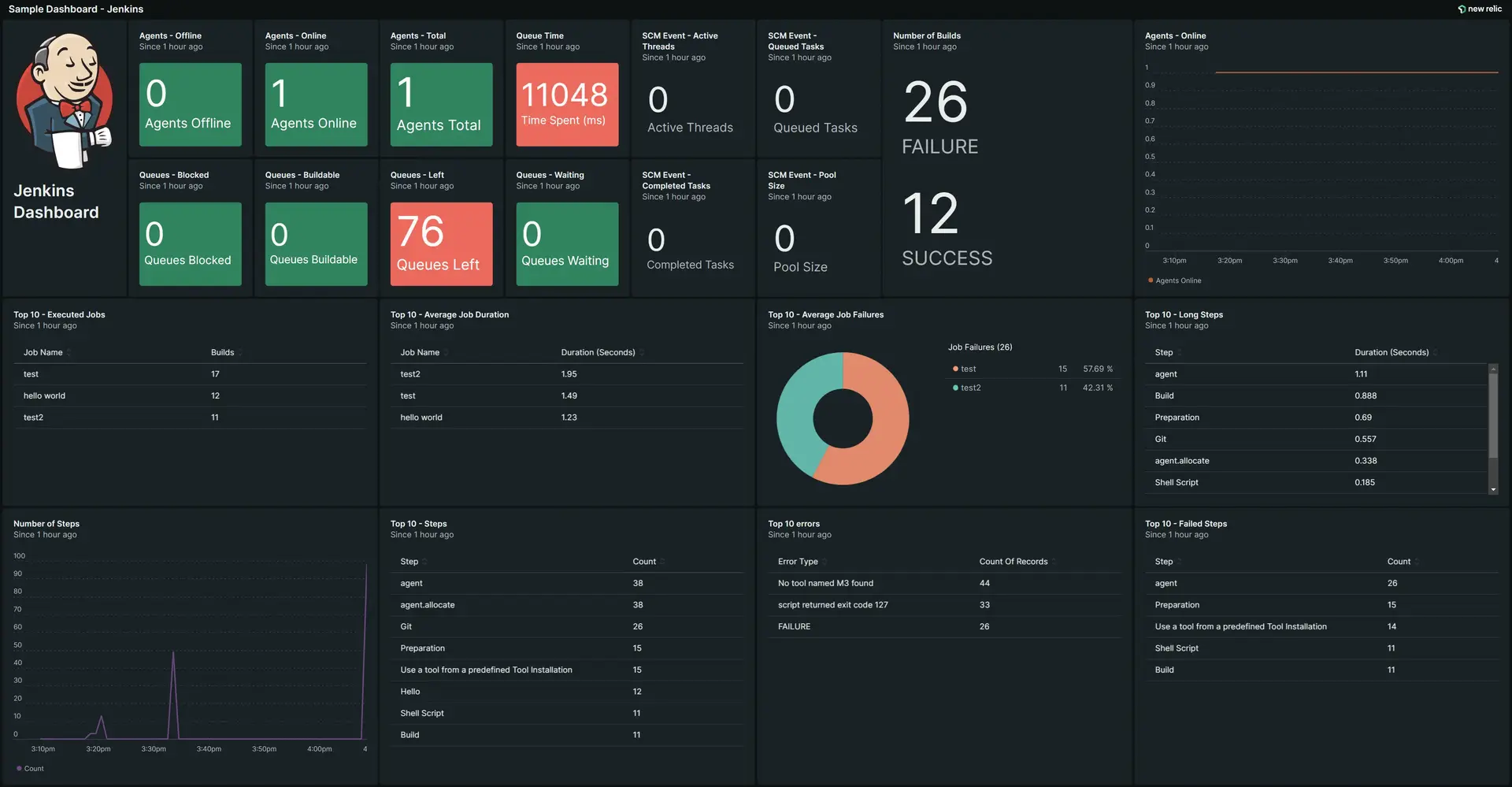
Important
Le plugin Jenkins OpenTelemetry n'est pas maintenu par New Relic, donc si vous rencontrez des problèmes avec l' instrumentation, créez un nouveau problème dans le référentiel GitHub du plugin (référentiel).
Attribut et balise de ressource
Vous pouvez ajouter un attribut de ressource à la configuration du plugin Jenkins. Cela vous permet d'inclure des attributs pour toutes les données log, de métrique et trace générées par le plugin. Les attributs de ressource dont les noms commencent par tags. ajouteront également une balise entité à votre entité Jenkins.
Vous pouvez définir un attribut de deux manières :